Google Dokümanında Grafik Nasıl Oluşturulur
Yayınlanan: 2021-05-20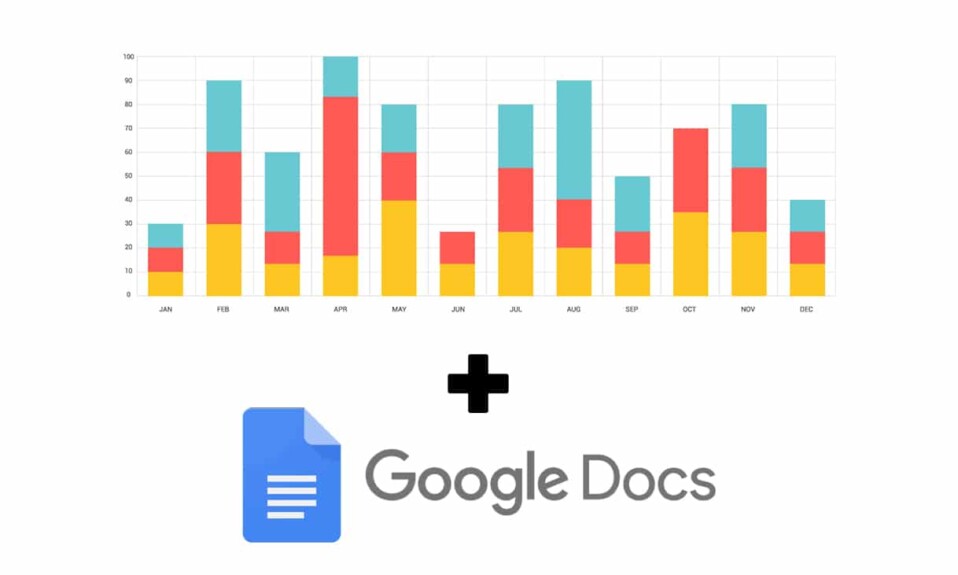
Google dokümanlarının, daha önce Microsoft'un egemen olduğu metin düzenleme dünyasına gelişi, hoş bir değişiklikti. Google Dokümanlar, ücretsiz hizmeti ve işlevselliği ile oldukça iyi bir izlenim bırakmış olsa da, Microsoft Word'de hala hafife alınan ancak Google Dokümanlar'da büyük ölçüde anlaşılması zor olan birkaç özellik vardır. Böyle bir özellik, kolayca grafikler ve çizelgeler oluşturma yeteneğidir. Kendinizi belgenize istatistiksel veri girmekte zorlanıyorsanız , bir Google Dokümanında nasıl grafik oluşturacağınızı anlamanıza yardımcı olacak bir kılavuz burada.
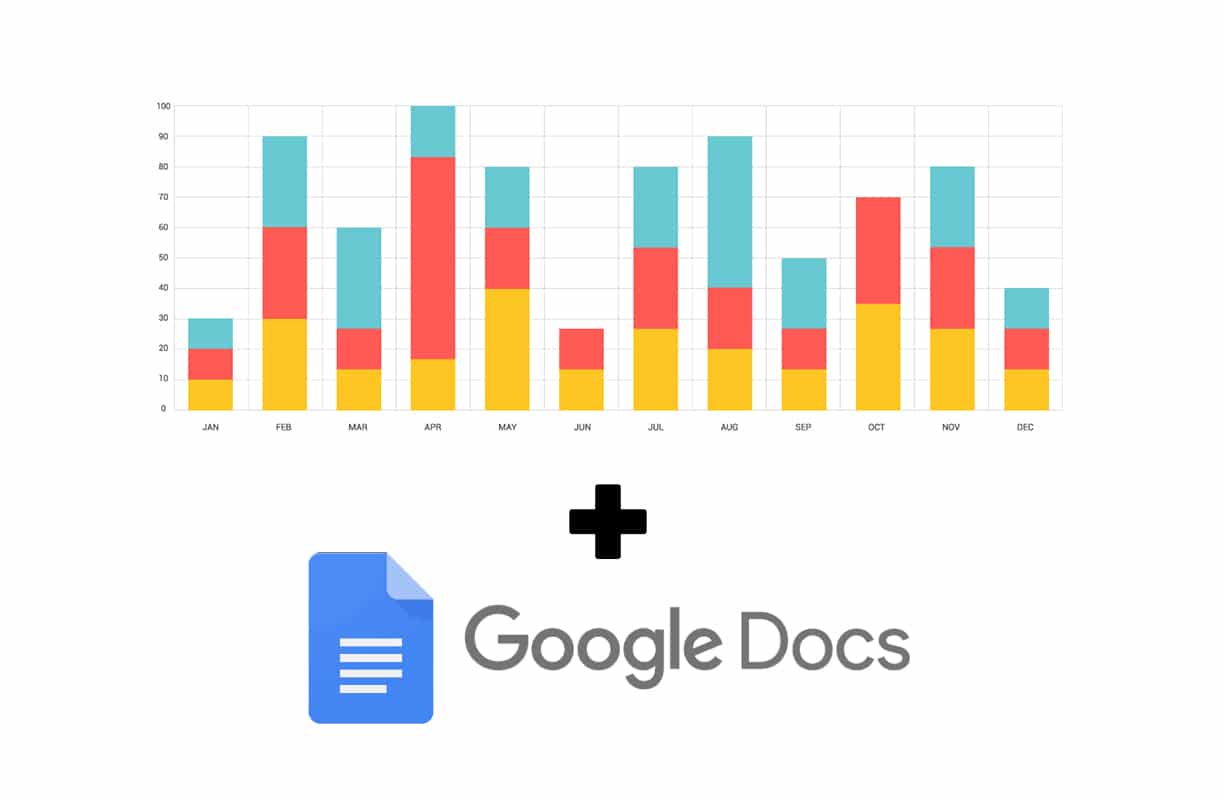
İçindekiler
- Google Dokümanında Grafik Nasıl Oluşturulur
- Yöntem 1: E-Tablolar aracılığıyla Google Dokümanlar'a Grafik Ekleme
- Yöntem 2: Mevcut Verilerden Grafik Oluşturun
- Yöntem 3: Akıllı Telefonunuzla Google Dokümanında Bir Grafik Yapın
Google Dokümanında Grafik Nasıl Oluşturulur
Google Dokümanlar ücretsiz bir hizmettir ve nispeten yenidir; bu nedenle Microsoft Word ile aynı özelliklere sahip olmasını beklemek haksızlık olur. İkincisi, kullanıcılara SmartArt'ta doğrudan grafikler ekleme ve grafikler oluşturma yeteneği verirken , özellik Google'daki karşılığına göre biraz farklı çalışır. Yalnızca birkaç ekstra adımla Google Doc'ta bir grafik oluşturabilir ve verileri istediğiniz şekilde sunabilirsiniz.
Yöntem 1: E-Tablolar aracılığıyla Google Dokümanlar'a Grafik Ekleme
Google hizmetleri, bir uygulamanın diğerine yardımcı olmak için özelliklerine güvenerek birbirleriyle senkronize çalışma alışkanlığına sahiptir. Google Dokümanlar'a grafikler ve sayfalar eklerken, Google E-Tablolar hizmetlerinden yoğun olarak yararlanılır. Google tarafından sağlanan elektronik tablo özelliğini kullanarak Google Dokümanlar'da nasıl grafik oluşturabileceğiniz aşağıda açıklanmıştır.
1. Google Dokümanlar web sitesine gidin ve Yeni bir Belge oluşturun.
2. Dokümanın üst panelindeki Ekle'ye tıklayın.
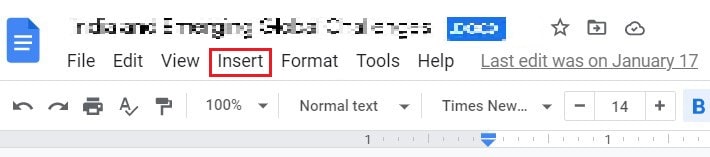
3. İmlecinizi 'Grafikler' başlıklı seçeneğe sürükleyin ve ardından 'E-Tablolardan' öğesini seçin.
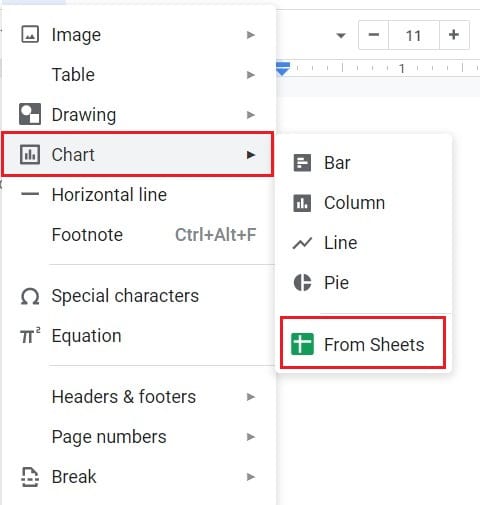
4. Tüm Google E-Tablo belgelerinizi gösteren yeni bir pencere açılacaktır.
5. Grafik biçiminde istediğiniz verileri içeren bir elektronik tablonuz zaten varsa, o sayfayı seçin. Değilse, dokümanınızla aynı ada sahip ilk Google sayfasını tıklayın .
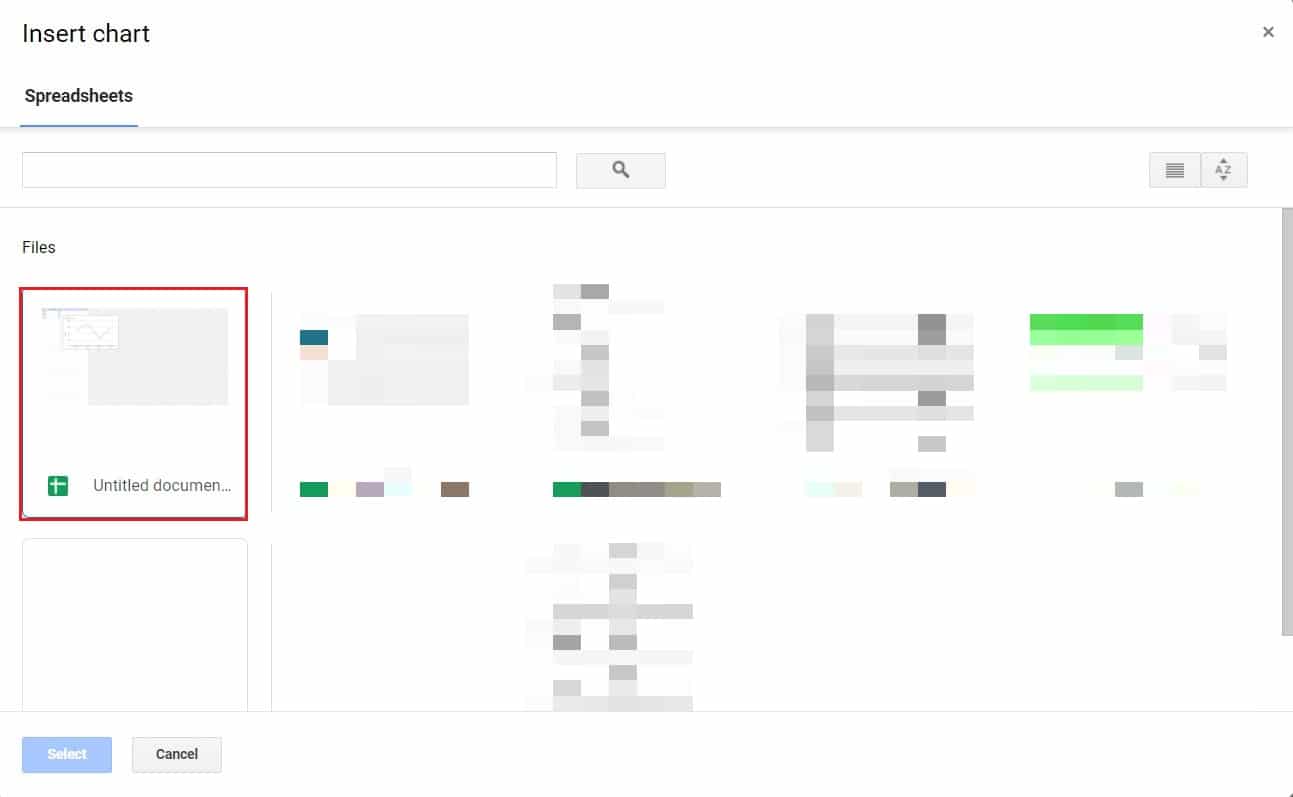
6. Ekranınızda varsayılan bir grafik gösterilecektir. Grafiği seçin ve 'İçe Aktar'ı tıklayın. Ayrıca, 'E-tabloya bağlantı' seçeneğinin etkinleştirildiğinden emin olun.
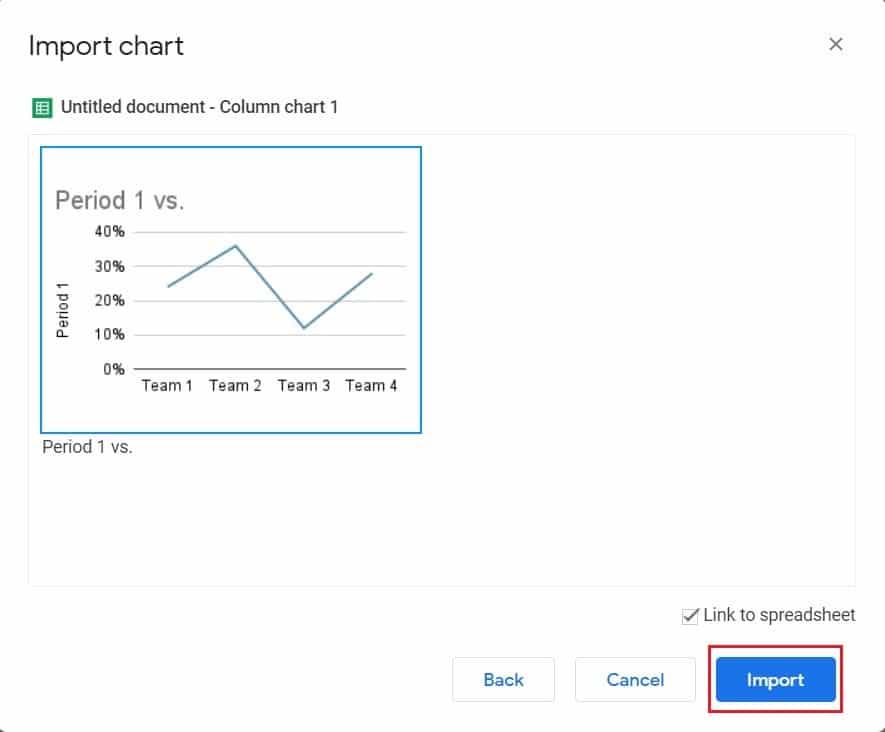
7. Alternatif olarak, İçe Aktar menüsünden seçtiğiniz bir grafiği doğrudan içe aktarabilirsiniz. Ekle > Grafikler > seçtiğiniz grafiğe tıklayın. Yukarıda belirtildiği gibi, ekranınızda varsayılan bir grafik görünecektir.
8. Grafiğin sağ üst köşesinde, 'bağlantı' simgesini ve ardından 'Açık kaynak'ı tıklayın .

9. Grafikle birlikte birkaç veri tablosu içeren bir Google sayfaları belgesine yönlendirileceksiniz.
10. Hesap tablosundaki verileri değiştirebilirsiniz, grafikler otomatik olarak değişecektir.
11. İstediğiniz verileri girdikten sonra, daha çekici görünmesi için grafiği özelleştirmeye başlayabilirsiniz.
12. Grafiğin sağ üst köşesindeki üç noktayı tıklayın ve seçenekler listesinden 'Grafik düzenle'yi seçin.
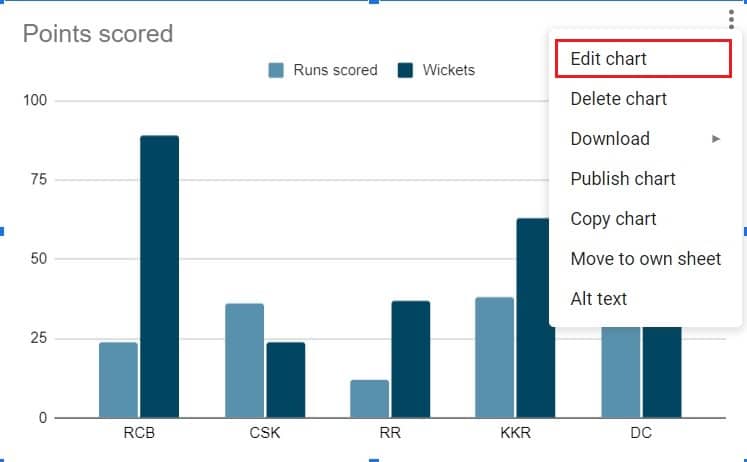
13. 'Grafik düzenleyici' penceresinde, grafiğin kurulumunu güncelleme ve görünümünü ve hissini özelleştirme seçeneğine sahip olacaksınız.
14. Kurulum sütununda, grafik türünü değiştirebilir ve Google tarafından sağlanan çok çeşitli seçenekler arasından seçim yapabilirsiniz. Ayrıca yığınlamayı değiştirebilir ve x ve y ekseninin konumunu ayarlayabilirsiniz.
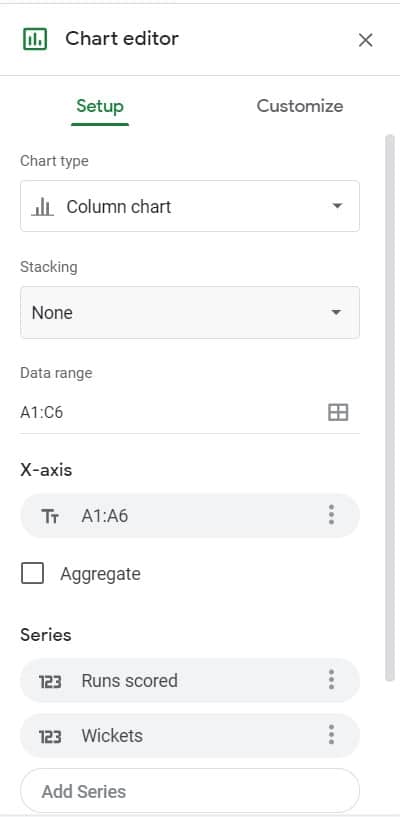
15. ' Özelleştir ' penceresinde, grafiğinizin rengini, kalınlığını, kenarlığını ve tüm stilini ayarlayabilirsiniz. Hatta grafiğinize bir 3B görünüm kazandırabilir ve tüm görünümünü ve hissini değiştirebilirsiniz.
16. Grafiğinizden memnun kaldığınızda, Google Dokümanınıza dönün ve oluşturduğunuz grafiği bulun. Grafiğin sağ üst köşesinde , 'Güncelle'yi tıklayın.


17. Grafiğiniz güncellenerek belgenize daha profesyonel bir görünüm kazandırılacaktır. Google E-Tablolar belgesini ayarlayarak, herhangi bir veri kaybetme endişesi duymadan grafiği sürekli olarak değiştirebilirsiniz.
Yöntem 2: Mevcut Verilerden Grafik Oluşturun
Bir Google E-Tablolar belgesinde zaten istatistiksel verileriniz varsa, doğrudan açıp bir grafik oluşturabilirsiniz. Mevcut bir E-Tablolar belgesinden Google Dokümanlar'da nasıl grafik oluşturacağınız aşağıda açıklanmıştır.
1. E-Tablolar belgesini açın ve imlecinizi grafik olarak dönüştürmek istediğiniz veri sütunlarının üzerine sürükleyin .
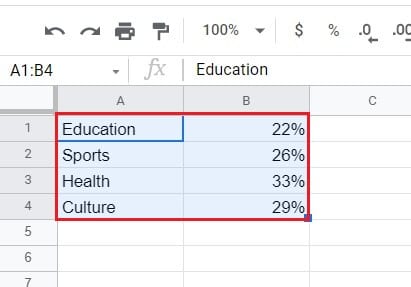
2. Görev çubuğunda 'Ekle'yi tıklayın ve ardından 'Grafik'i seçin.
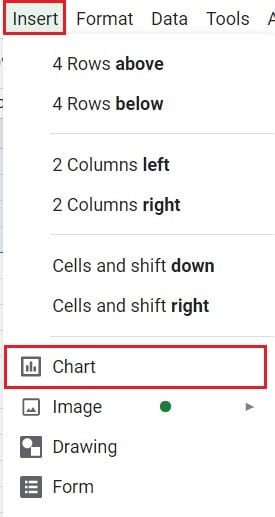
3. Verileri en uygun grafik biçiminde gösteren bir tablo görünecektir. Yukarıda belirtildiği gibi 'Grafik düzenleyici' penceresini kullanarak grafiği ihtiyaçlarınıza göre düzenleyebilir ve özelleştirebilirsiniz.
4. Yeni bir Google Dokümanı oluşturun ve Ekle > Grafikler > E-Tablolardan'a tıklayın ve az önce oluşturduğunuz Google E-Tablolar dokümanını seçin.
5. Grafik, Google Dokümanınızda görünecektir.
Ayrıca Okuyun: Google Dokümanlar'da Kenar Boşluklarını Değiştirmenin 2 Yolu
Yöntem 3: Akıllı Telefonunuzla Google Dokümanında Bir Grafik Yapın
Telefonunuz aracılığıyla bir Grafik oluşturmak biraz daha zor bir işlemdir. Akıllı telefonlar için E-Tablolar uygulaması çizelgeleri desteklerken, Google Dokümanlar uygulaması hala yetişmek için. Yine de, telefonunuz üzerinden Google Dokümanlar'da bir grafik yapmak imkansız değildir.
1. Google E-Tablolar ve Google Dokümanlar uygulamalarını Play Store veya App Store'dan indirin.
2. Google E-Tablolar uygulamasını çalıştırın ve verileri içeren Elektronik Tabloyu açın . Ayrıca yeni bir E-Tablolar belgesi oluşturabilir ve sayıları manuel olarak ekleyebilirsiniz.
3. Veri girildikten sonra, belgede bir hücre seçin ve sürükleyin ve ardından veri içeren tüm hücreleri vurgulayın .
4. Ardından, ekranın sağ üst köşesindeki Artı simgesine dokunun.
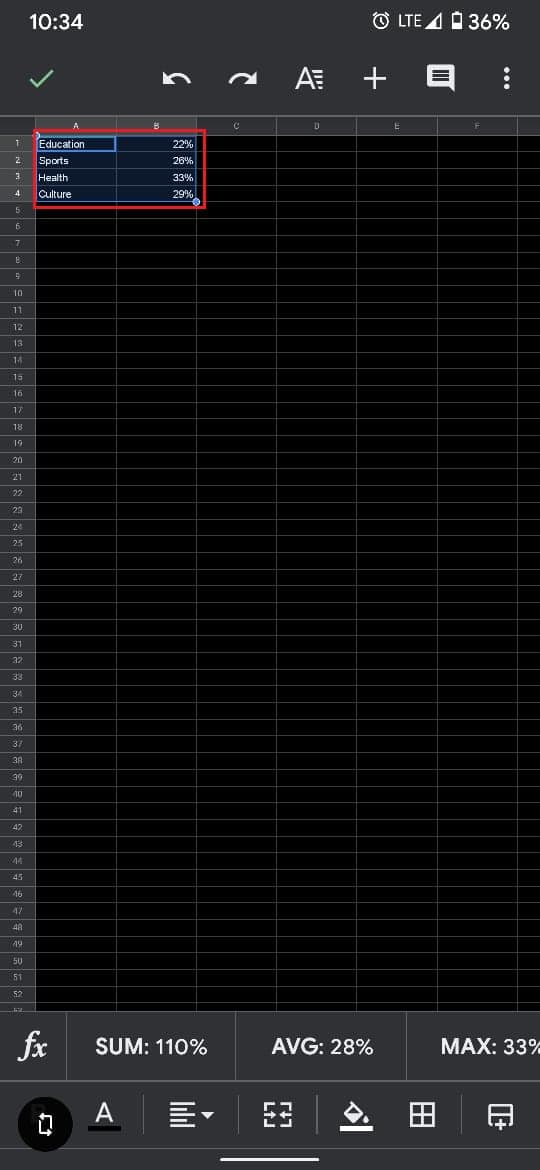
5. Ekle menüsünden 'Grafik'e dokunun.
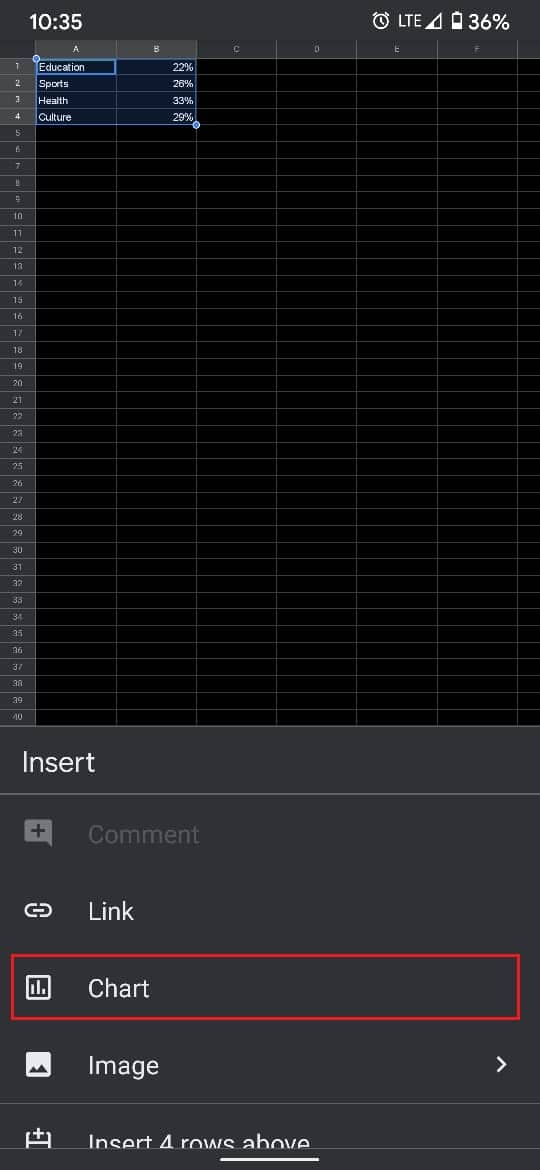
6. Grafiğin bir ön izlemesini gösteren yeni bir sayfa açılacaktır. Burada, grafikte birkaç temel düzenleme yapabilir ve hatta grafik türünü değiştirebilirsiniz.
7. Bittiğinde, ekranınızın sol üst köşesindeki Kene simgesine dokunun .
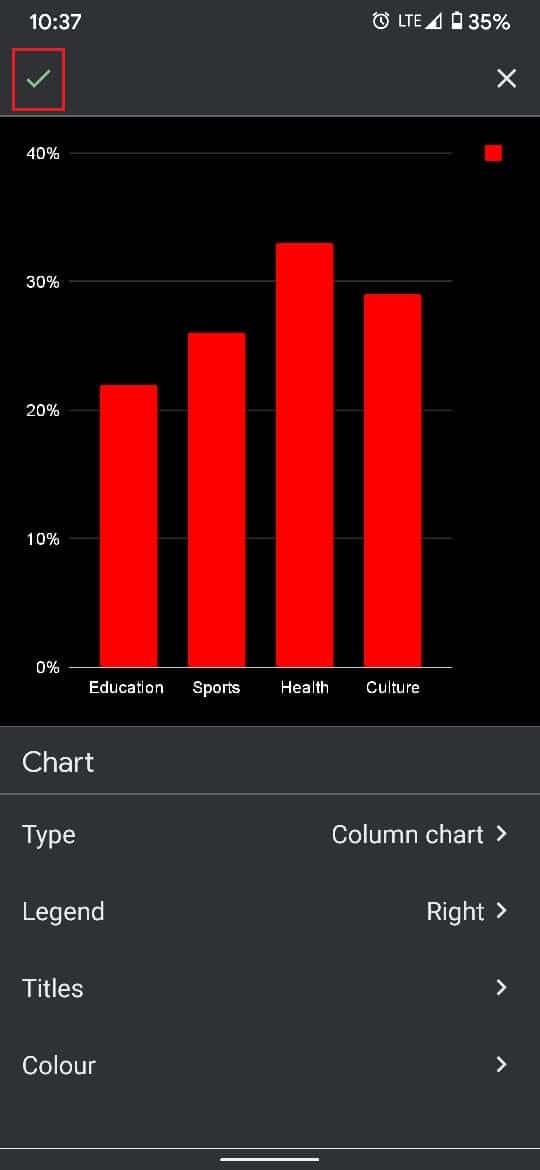
8. Şimdi, akıllı telefonunuzda Google Dokümanlar uygulamasını açın ve ekranın sağ alt köşesindeki Artı simgesine dokunarak yeni bir belge oluşturun.
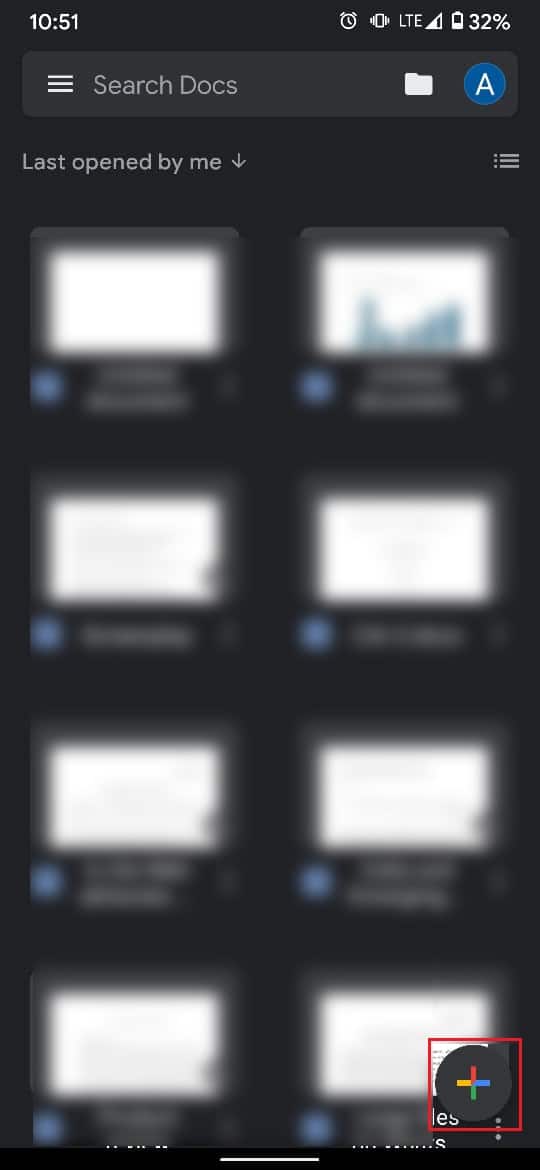
9. Yeni belgede, ekranın sağ üst köşesindeki üç noktaya dokunun . Ardından 'Paylaş ve dışa aktar'a dokunun.
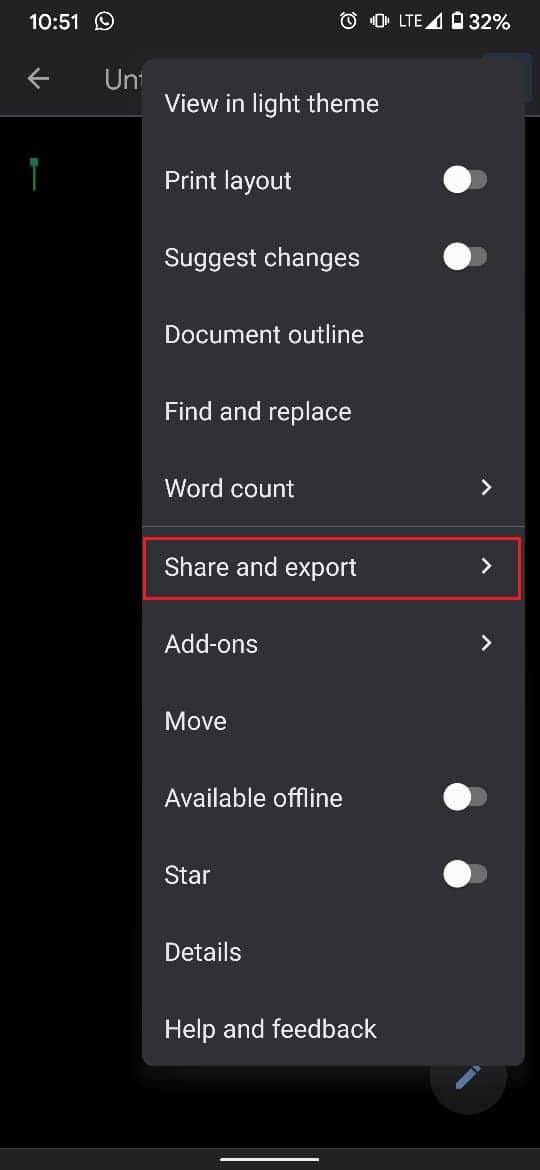
10. Görüntülenen seçenekler listesinden 'Bağlantıyı kopyala'yı seçin.
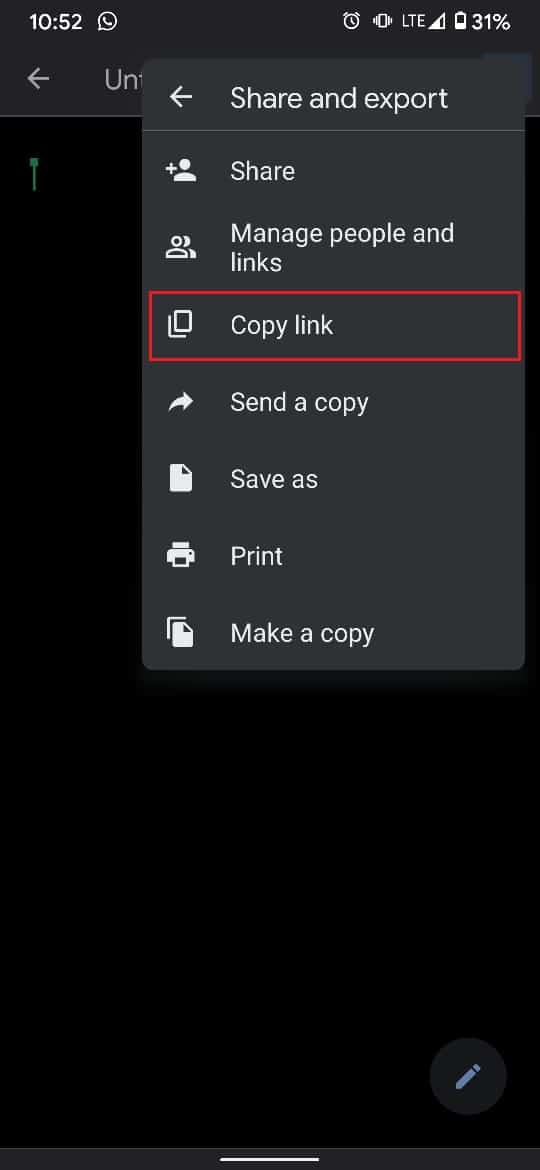
11. Devam edin ve uygulamayı bir süreliğine devre dışı bırakın. Bu, Dokümanlar'ı tarayıcınız üzerinden kullandığınızda bile zorla açılmasını önleyecektir.
12. Şimdi tarayıcınızı açın ve bağlantıyı URL arama çubuğuna yapıştırın . Aynı belgeye yönlendirileceksiniz.
13. Chrome'da sağ üst köşedeki üç noktayı tıklayın ve ardından 'Masaüstü sitesi' onay kutusunu etkinleştirin.
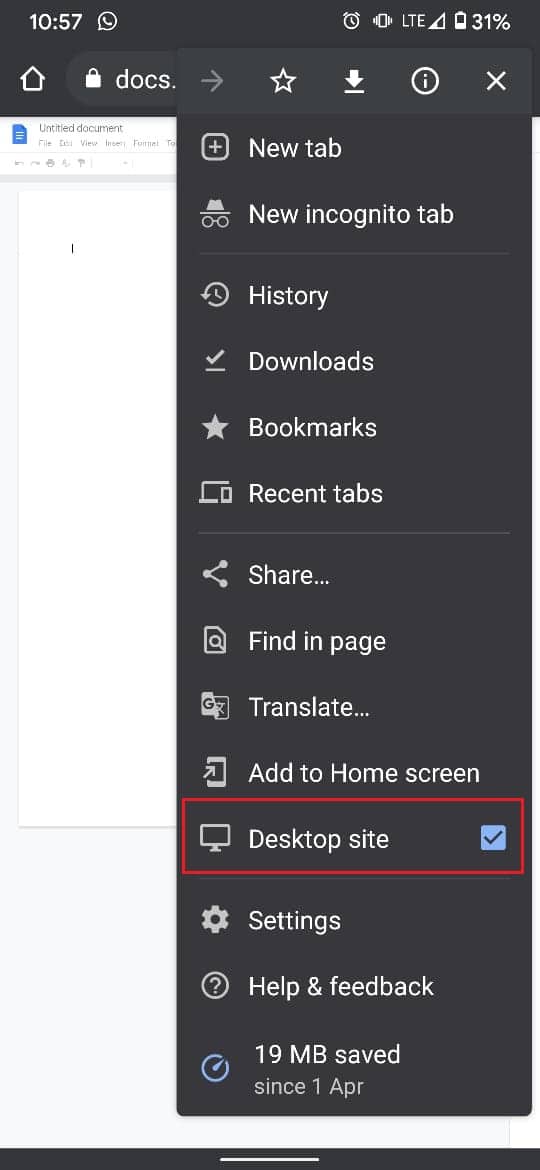
14. Belge orijinal haliyle açılacaktır. Yukarıda belirtilen adımları izleyerek Ekle > Grafik > Sayfalardan'a tıklayın.
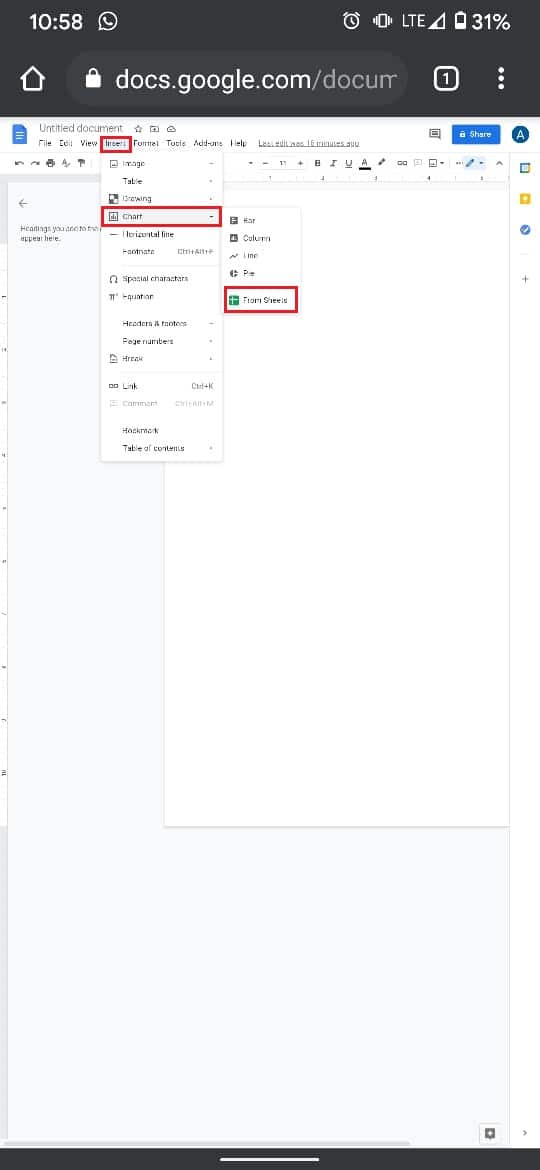
15. Oluşturduğunuz excel belgesini seçin, grafiğiniz Google Dokümanınızda görünecektir.
Verileri mümkün olan en çekici şekilde sunmak istediğinizde grafikler ve çizelgeler kullanışlı olabilir. Yukarıda bahsedilen adımlarla, Google ile ilgili düzenleme platformlarında sayıları kırma sanatında ustalaşmış olmalısınız.
Tavsiye edilen:
- Google Dokümanlar'da Metnin Üstü Nasıl Çizilir?
- Google Dokümanlar'da Kenarlık Oluşturmanın 4 Yolu
- Dosya boyutunu küçültmek için PDF Nasıl Sıkıştırılır
- Üstü çizili için Klavye Kısayolu nedir?
Bu kılavuzun yardımcı olduğunu ve Google Dokümanlar'da bir grafik oluşturabildiğinizi umuyoruz. Bu makaleyle ilgili hala herhangi bir sorunuz varsa, yorumlar bölümünde onlara sormaktan çekinmeyin.
